今天下午写文章的时候,小编遇到这样的一件尴尬事:稿子写完,准备提交的时候,突然发现WiFi断网了,等了半天也没恢复,手机连WiFi同样上不了网。显然是网络出了问题,但稿子还没发布,这样放弃关机就白写了。这个时候小编灵机一动,能否让笔记本连接手机热点上网呢?通过测试确实可行,因此就有了这篇笔记本连iPhone热点上网教程。

笔记本连iPhone热点无线上网教程
测试工具:
联想Z500笔记本一台;
苹果iPhone 7手机一部(其它手机或者安卓机也可以)
由于WiFi网络出现故障,短时间内也不知道什么时候恢复,也不想着一直干等着。另外手中的iPhone7使用的是无限流量套餐,平时用手机4G上网又用不了多少流量,这个时候正好可以派上用场。
笔记本电脑连接手机热点主要是两个步骤:
在手机中开启移动热点
使用笔记本连接手机热点WiFi上网
一、手机设置无线热点
以手中的iPhone 7为例,设置方法如下;
1、进入手机设置 -> 蜂窝移动网络 ,首先将“蜂窝移动数据”也就是4G(3G)网络开启,如下图所示。
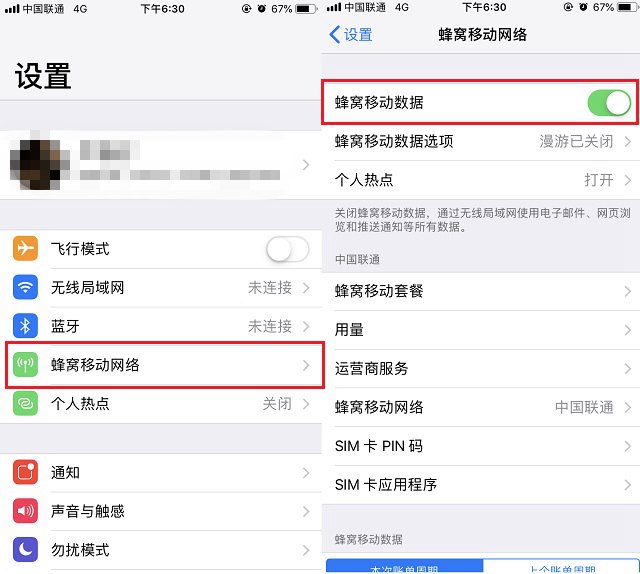
2、开启移动网络之后,继续点击进入下方的“个人热点”,然后在里面将“个人热点”开关开启,下方的“无线局域网”中设置好无线连接密码,如下图所示。
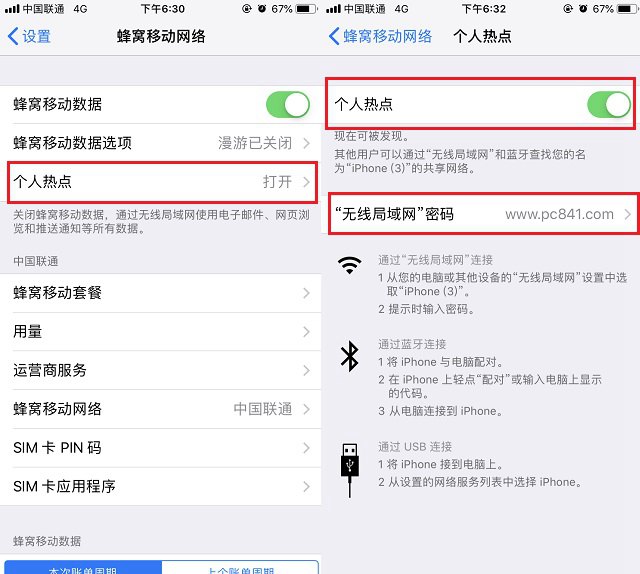
完成以上设置之后,手机热点就创建好了,接下来就可以使用笔记本电脑的无线功能连接苹果手机的移动网络WiFi热点了。




